电脑没反应按什么键恢复 电脑点不动屏幕没反应的解决方法
遇到电脑没反应的情况应该是电脑死机了,那么电脑没反应按什么键恢复?如果不是因为死机的话,可以跟着小编来看一看电脑点不动屏幕没反应的解决方法,只有简单的四个步骤,就可以帮助大家解决问题,一起来看看吧!
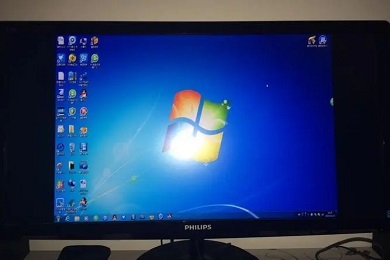
电脑没反应按什么键恢复
工具/原料
品牌型号:联想y7000 2022
系统版本:windows10系统
方法/教程
1、判断机器处于死机状态。状态的方法是按键的NumLock键,看Num灯是不是会随着键的按下改变状态。如果不改变,那么就是处于死机状态。

2、如果已经是死机状态了,那么用左手按ctrl和alt键,然后在保持按下的同时,用右手按delete键。

3、这时系统会重新启动。

4、最后如果还是没反应,直接按下电脑主机前面板或者是笔记本的开关按键,长按一般3-5秒即可硬件关机,然后尝试再度重启电脑即可。

总结
1、判断机器处于死机状态。状态的方法是按键的NumLock键,看Num灯是不是会随着键的按下改变状态。如果不改变,那么就是处于死机状态。
2、如果已经是死机状态了,那么用左手按ctrl和alt键,然后在保持按下的同时,用右手按delete键。
3、这时系统会重新启动。
4、最后如果还是没反应,直接按下电脑主机前面板或者是笔记本的开关按键,长按一般3-5秒即可硬件关机,然后尝试再度重启电脑即可。
以上就是小编为大家带来的电脑没反应按什么键恢复的全部内容,希望可以帮到大家。
我告诉你msdn版权声明:以上内容作者已申请原创保护,未经允许不得转载,侵权必究!授权事宜、对本内容有异议或投诉,敬请联系网站管理员,我们将尽快回复您,谢谢合作!










